硬盘坏道修复完全指南(图解)
硬盘坏道修复-THDD使用-实用
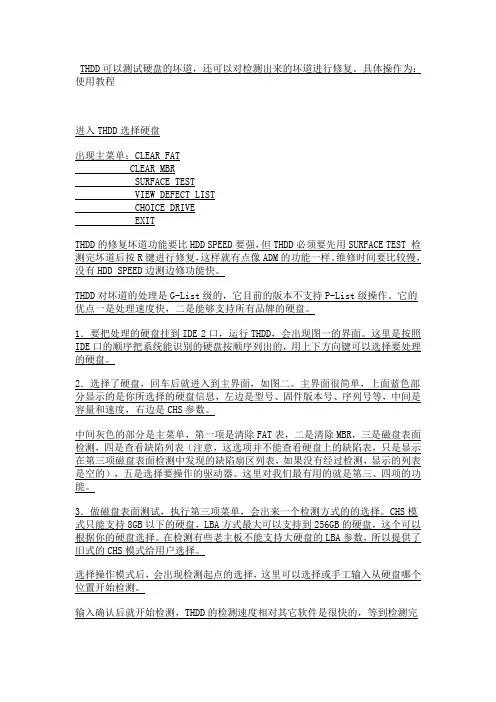
THDD可以测试硬盘的坏道,还可以对检测出来的坏道进行修复。
具体操作为:使用教程进入THDD选择硬盘出现主菜单:CLEAR FATCLEAR MBRSURFACE TESTVIEW DEFECT LISTCHOICE DRIVEEXITTHDD的修复坏道功能要比HDD SPEED要强,但THDD必须要先用SURFACE TEST 检测完坏道后按R键进行修复,这样就有点像ADM的功能一样。
维修时间要比较慢,没有HDD SPEED边测边修功能快。
THDD对坏道的处理是G-List级的,它目前的版本不支持P-List级操作。
它的优点一是处理速度快,二是能够支持所有品牌的硬盘。
1.要把处理的硬盘挂到IDE 2口,运行THDD,会出现图一的界面。
这里是按照IDE口的顺序把系统能识别的硬盘按顺序列出的,用上下方向键可以选择要处理的硬盘。
2.选择了硬盘,回车后就进入到主界面,如图二。
主界面很简单,上面蓝色部分显示的是你所选择的硬盘信息,左边是型号、固件版本号、序列号等,中间是容量和速度,右边是CHS参数。
中间灰色的部分是主菜单,第一项是清除FAT表,二是清除MBR,三是磁盘表面检测,四是查看缺陷列表(注意,这选项并不能查看硬盘上的缺陷表,只是显示在第三项磁盘表面检测中发现的缺陷扇区列表,如果没有经过检测,显示的列表是空的),五是选择要操作的驱动器。
这里对我们最有用的就是第三、四项的功能。
3.做磁盘表面测试,执行第三项菜单,会出来一个检测方式的的选择。
CHS模式只能支持8GB以下的硬盘,LBA方式最大可以支持到256GB的硬盘,这个可以根据你的硬盘选择。
在检测有些老主板不能支持大硬盘的LBA参数,所以提供了旧式的CHS模式给用户选择。
选择操作模式后,会出现检测起点的选择,这里可以选择或手工输入从硬盘哪个位置开始检测。
输入确认后就开始检测,THDD的检测速度相对其它软件是很快的,等到检测完成后,会自动返回主界面。
Victoria 4.46 修复硬盘坏道图文教程
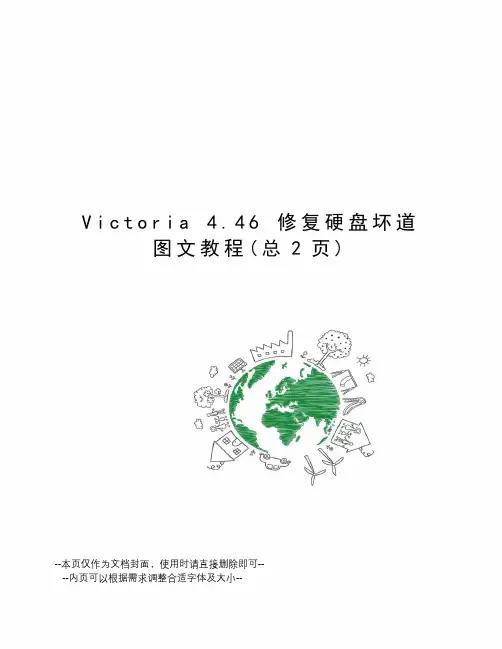
V i c t o r i a 4.46修复硬盘坏道图文教程(总2页)--本页仅作为文档封面,使用时请直接删除即可----内页可以根据需求调整合适字体及大小--在“标准”选项卡中选择硬盘然后进入“测试”选项卡,起始LBA和结束LBA 一般采用默认,也就是全盘检查。
图1 选择硬盘图2 选择扫描方式功能项说明:“忽略” 硬盘在扫描的过程发现了坏道和超时的磁道时不处理,只检测不修复。
“擦除” 硬盘在扫描的过程发现了坏道和读取超时的扇区进行擦除处理。
对逻辑坏道修复效果比较好。
“重映射” 将坏道写入到坏道列表G-list中,并从保留扇区中拿出同容量的扇区进行替换,硬盘容量不变。
适合少量坏扇区的修复。
“恢复”恢复应该是使用反相磁化修复的方法修理磁道。
所谓反相磁化就是通过用软件的指令迫使磁头产生不同极性及强度的磁力,对坏扇区和坏道进行反复加磁,使这些扇区和坏道的磁介质重新获得完好的磁记录特性。
以便继续使用,但是会损耗磁头,特别是有大量坏扇区的时候。
修复时间也最长。
不建议使用。
而且这个是付费的功能,免费版的也用不了。
扇区读取时间处的颜色为:浅灰色(<5ms)、灰色(<20ms)、深灰色(<50ms)、绿色(<200ms)、橙色(<500ms)、红色(>500ms)表示从正常到异常,读写速度由快到慢。
正常情况下应该只出现第一个和第二个方块(即浅灰色、灰色两种颜色);第三个方块(即:深灰色)则代表该处读取耗时较多;第四个和第五个方块(即:绿色和橙色)则代表此处读取异常,但还未产生坏道;第六个(即:红色)则代表此处读取吃力,马上就要产生坏道;出现×,则表示读取错误,有严重物理坏道,无法修复。
硬盘坏道修复使用教程
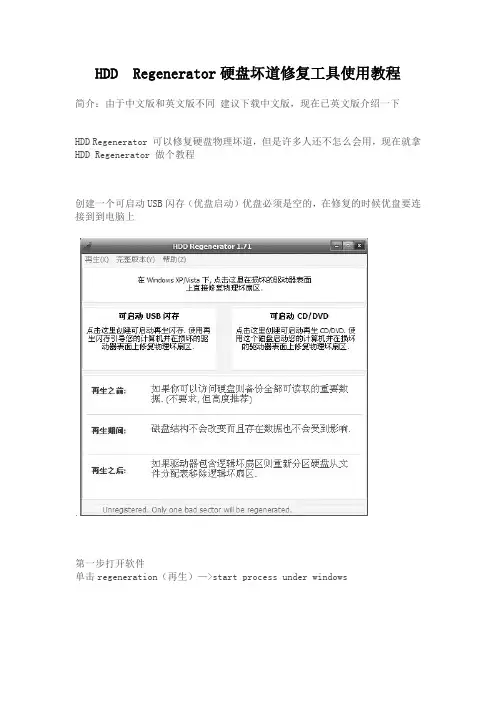
HDD Regenerator硬盘坏道修复工具使用教程简介:由于中文版和英文版不同建议下载中文版,现在已英文版介绍一下HDD Regenerator 可以修复硬盘物理坏道,但是许多人还不怎么会用,现在就拿HDD Regenerator 做个教程创建一个可启动USB闪存(优盘启动)优盘必须是空的,在修复的时候优盘要连接到到电脑上.第一步打开软件单击regeneration(再生)—>start process under windows第二步,可以选择硬盘,重启 =========第三步选择要扫描的硬盘双击之后出现DOS界面第四步,我们在括号内输入数字1,回车出现个可选的扫描去 1是快速扫描 2是全盘扫描第五步出现一个DOS画面,要求你在闪烁的横线处输入数字,可以默认为0直接回车扫描,如果知道坏道的字节处,也可以输入有坏道的数值,再回车。
这里我选择默认0,代表重0字节开始扫描第六步,程序自动扫描你选择的硬盘,不用去管,当HDD扫描到坏道后会在进度条上显示红色的“B”字,随后就开始自动修复,修复好的用蓝色的“R”字标注。
扫描并修复完后就可以正常的是使用硬盘了。
OK,完成,如果你要停止扫描请按ESC键停止(HDD Regenerator)硬盘再生器是一个可令硬盘起死回生的特殊软件,它可以清除硬盘表面的物理坏道,不是隐藏,而是真正的修复坏道!工作原理:差不多60%以上的硬盘坏道是由于硬盘表面磁化错误造成的,用软件根据特殊序列的算法产生高低信号,将对受损的盘面进行转换,即使低级格式化也做不了这个工作。
优势:通过将磁性逆转来使坏道再生。
如果您的硬盘有坏道,不仅影响使用,而且还有可能造成所存储的信息丢失,硬盘再生器将使您的硬盘得到再生(差不多60%的受损硬盘是可以修复的)。
结果是,不可读取的受损信息被修复,现有的信息不会受到影响。
最低系统环境:针对Windows操作系统做了优化,在Windows XP/Vista 环境下可以直接开始修复过程。
硬盘坏道的修复
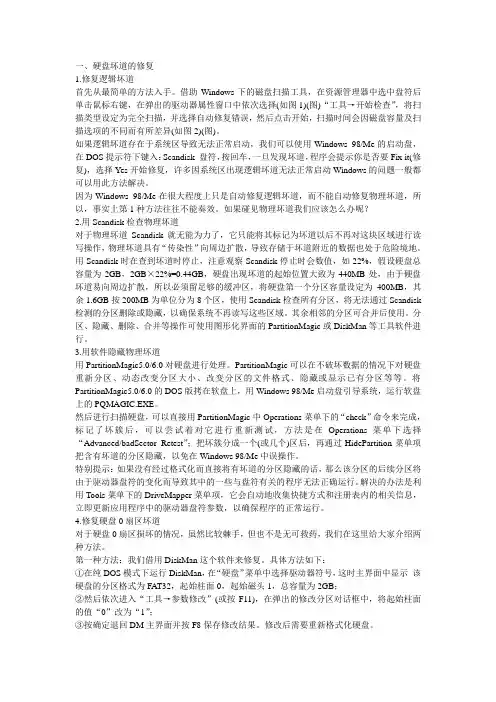
一、硬盘坏道的修复1.修复逻辑坏道首先从最简单的方法入手。
借助Windows下的磁盘扫描工具,在资源管理器中选中盘符后单击鼠标右键,在弹出的驱动器属性窗口中依次选择(如图1)(图)“工具→开始检查”,将扫描类型设定为完全扫描,并选择自动修复错误,然后点击开始,扫描时间会因磁盘容量及扫描选项的不同而有所差异(如图2)(图)。
如果逻辑坏道存在于系统区导致无法正常启动,我们可以使用Windows 98/Me的启动盘,在DOS提示符下键入:Scandisk 盘符,按回车,一旦发现坏道,程序会提示你是否要Fix it(修复),选择Yes开始修复,许多因系统区出现逻辑坏道无法正常启动Windows的问题一般都可以用此方法解决。
因为Windows 98/Me在很大程度上只是自动修复逻辑坏道,而不能自动修复物理坏道,所以,事实上第1种方法往往不能奏效。
如果碰见物理坏道我们应该怎么办呢?2.用Scandisk检查物理坏道对于物理坏道Scandisk就无能为力了,它只能将其标记为坏道以后不再对这块区域进行读写操作,物理坏道具有“传染性”向周边扩散,导致存储于坏道附近的数据也处于危险境地。
用Scandisk时在查到坏道时停止,注意观察Scandisk停止时会数值,如22%,假设硬盘总容量为2GB,2GB×22%=0.44GB,硬盘出现坏道的起始位置大致为440MB处,由于硬盘坏道易向周边扩散,所以必须留足够的缓冲区,将硬盘第一个分区容量设定为400MB,其余1.6GB按200MB为单位分为8个区,使用Scandisk检查所有分区,将无法通过Scandisk 检测的分区删除或隐藏,以确保系统不再读写这些区域。
其余相邻的分区可合并后使用。
分区、隐藏、删除、合并等操作可使用图形化界面的PartitionMagic或DiskMan等工具软件进行。
3.用软件隐藏物理坏道用PartitionMagic5.0/6.0对硬盘进行处理。
电脑硬盘坏道如何修复
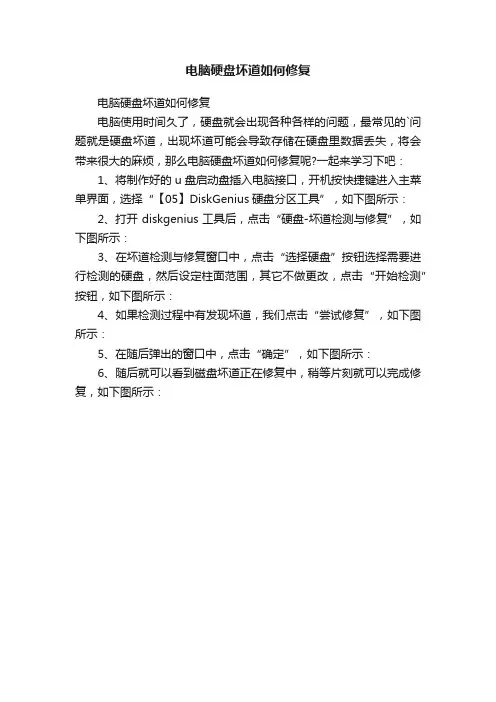
电脑硬盘坏道如何修复
电脑硬盘坏道如何修复
电脑使用时间久了,硬盘就会出现各种各样的问题,最常见的`问题就是硬盘坏道,出现坏道可能会导致存储在硬盘里数据丢失,将会带来很大的麻烦,那么电脑硬盘坏道如何修复呢?一起来学习下吧:
1、将制作好的u盘启动盘插入电脑接口,开机按快捷键进入主菜单界面,选择“【05】DiskGenius硬盘分区工具”,如下图所示:
2、打开diskgenius工具后,点击“硬盘-坏道检测与修复”,如下图所示:
3、在坏道检测与修复窗口中,点击“选择硬盘”按钮选择需要进行检测的硬盘,然后设定柱面范围,其它不做更改,点击“开始检测”按钮,如下图所示:
4、如果检测过程中有发现坏道,我们点击“尝试修复”,如下图所示:
5、在随后弹出的窗口中,点击“确定”,如下图所示:
6、随后就可以看到磁盘坏道正在修复中,稍等片刻就可以完成修复,如下图所示:。
mhdd检测修复硬盘图文指南
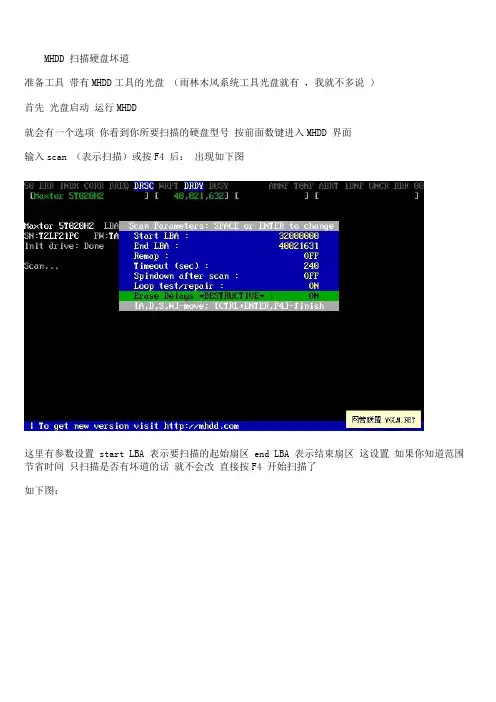
MHDD 扫描硬盘坏道准备工具带有MHDD工具的光盘(雨林木风系统工具光盘就有,我就不多说)首先光盘启动运行MHDD就会有一个选项你看到你所要扫描的硬盘型号按前面数键进入MHDD 界面输入scan (表示扫描)或按F4 后:出现如下图这里有参数设置 start LBA 表示要扫描的起始扇区 end LBA 表示结束扇区这设置如果你知道范围节省时间只扫描是否有坏道的话就不会改直接按F4 开始扫描了如下图:下面说修复:当你扫描完后有坏道 MHDD扫描时候右下角会有数字那第一个就是扇区的起始最后一个就是坏道扇区结束修复和扫描一样按F4 进入参数设置界面但是要开启修复功能:如下图start LBA 填入你硬盘坏道的起始扇区 end LBA 填入你硬盘坏道结束扇区Remap 选为 ON 表示开启修复功能Timeout 为时间一盘是默认LOOP/TEST REPAIR 设置为ON 表示开启这里是反复擦写可以修复玩固环道ERASE 为OFF 表示关闭设置完成,按F4 开始修理了。
到这里扫描和修复就完了。
另外2种修复的方法,本人已经尝试过,非常管用!1.先按SHIFT+F3扫描硬盘连接并选择,按F4键,先用一般模式扫一遍,再用高级模式扫一变,具体方法是选择LBA模式,remap项OFF,Loop the test/repair项OFF,其余项ON,选择完毕CTRL+ENTER 执行扫描,扫描完毕,执行上面操作,选CHS模式,Loop the test/repair项OFF,Erase WAITs项OFF,其余项选ON,选择完毕,执行扫描,OK!!!大家切记不要直接用高级模式进行扫描,有些朋友为了急于求成,就直接用高级模式对硬盘进行操作,这种做法是错误的,如果直接用高级模式扫的话,一次好不了的话,那么MHDD对其就无可奈何了,要么认不到硬盘,要么坏道无法修复)修复成功率(1类坏道百分之九十以上,2类坏道百分之七十,3类坏道百分之十)2.下面这个方法,没耐心的朋友就不必看了。
硬盘坏道修复详解-入门篇(图文教程)
对于专业的电脑维修人员来说,MHDD是必备的硬盘工具,但是技术人员一般只拿他检测坏道而已。
其实MHDD的作用相当强大,除了硬盘坏道检测以外,还有硬盘坏道修复、硬盘容量剪切、PWD加密等等一系列强悍的功能。
中国电脑维修联盟将会出三期MHDD教程,分为入门篇、进阶篇、高手篇,将会带大家系统地了解MHDD,更熟练地运用MHDD解决我们实际应用中遇到的硬盘问题。
首先我们来了解一下MHDD,MHDD是俄罗斯Maysoft公司出品的专业硬盘工具软件,具有很多其他硬盘工具软件所无法比拟的强大功能,他是一个G表级的软件,能将扫描的坏道屏蔽到磁盘的G表中。
它分为免费版和收费的完整版。
处于成本考虑,我们就用免费版来做本次的教程。
首先说明一下,MHDD必须是在DOS下面运行,而且不要在要检测的硬盘里面运行MHDD。
实战:我们选用深度9.0的系统光盘,其他的大同小异。
选择deepin dos维护系统,经过一长串的字符之后,会跳出下面的画面:这里我们在提示符下输入:mhdd.bat,进入MHDD。
这里已经列出了MHDD的所有命令,我们主要讲解MHDD的几个常用命令:PORT、ID、SCAN、HPA、SHPA、NHPA、PWD、UNLOCK、DISPWD、ERASE、STOP。
我们输入PORT,回车。
这个命令可列出本机的IDE、SATA和SCSI硬盘,mhdd屏蔽了对SLAVE的检测,所以待检测的IDE盘只能设成master或cable select并接到IDE排线的master上,为了防止用户出错,压缩版取消了对primary的检测,按硬盘所在端口前面的数字并回车选择待检测的盘,显示界面如下图。
这里我们能看到两个硬盘,一个在主盘上面的WD40G,一个在从盘上面的迈拓2G,我们选择3检测迈拓硬盘。
当然,我们也可以选择WD硬盘。
回车。
输入ID,我们可以看到硬盘信息:输入scan开始检测硬盘。
这里:Start LBA为检测起始扇区(默认为0)End LBA为检测结束扇区(默认为硬盘的最大扇区数值)Time out为检测超时时间Spindown ofter scan检测完成后停止硬盘的盘片电机Loop test/repaire循环检测和修理坏道Erase Delays修理坏道我们主要使用的是检测功能,对其修理坏道的能力没什么兴趣,修改完成后按F4进入检测界面。
HDD Regenerator(硬盘物理坏道修复工具)图文教程
HDD Regenerator(硬盘物理坏道修复工具)图文教程
HDD Regenerator 唯一可以修复硬盘物理坏道的工具,它并不是简单的屏蔽坏道,它会真正的恢复。
使用HDD Regenerator前,先用HD TUNE检测一下。
检测结果,硬盘有坏道。
HDD Regenerator,这个是绿色软件,双击“注册.reg”文件导入注册表即可完成注册。
双击主程序即可运行。
不懂使用,查看“Readme.txt”。
这是“Readme.txt”中的使用指南。
建议使用前认真看看,英文版的,借助词霸可以很方便地了解内容。
语法很基础,不用怕。
主界面,很直观。
可以在WINDOWS 下直接运行。
选择要修复坏道的驱动器——“开始处理”。
选择1,扫描并修复。
输入起始扫描扇区数值。
进行中。
(演示版)提示:驱动器包含可修复的坏道。
提示:驱动器包含可修复的坏道。
进行中。
已用时间及剩余时间
(演示版)操作失败,因为演示版的限制。
遇到有不懂的单词,“词霸”一下。
(演示版)完成后的届面。
操作进度完成。
完成后,再用HD TUNE检测一下,已无坏道。
最全的硬盘修复图解教程
硬盘维修工具详细说明俄罗斯PC3000硬盘维修系统一、PC3000介绍PC-3000是由俄罗斯著名硬盘实验室--ACE Laboratory研究开发的商用的专业修复硬盘综合工具。
它是从硬盘的内部软件来管理硬盘,进行硬盘的原始资料的改变和修复。
可进行的操作:1、伺服扫描;2、物理扫描;3、lba地址扫描;4、屏蔽成工厂坏道(p-list);5、屏蔽磁头;6、屏蔽磁道;7、屏蔽坏扇区;8、改bios的字(参数);9、改lba的大小;10、改sn号;11、查看或者修改负头的信息。
二、PC3000主要用途软硬件综合工具“PC-3000"主要用来专业修复各种型号的IDE硬盘,容量从20MB至200GB,支持的硬盘生产厂家有:Seagate(希捷),WesternDigital(西部数据),Fujitsu(富士通),Quantum(昆腾),Samsung(三星),Maxtor(迈拓),Conner,IBM,HP,Kalok,Teac,Daeyoung,andXebec等。
使用РС-3000有可能修复50-80%的缺陷硬盘。
此高的修复率是通过使用特别的硬盘工作模式来达到的(比如工厂模式),在特别的工作模式下可以对硬盘进行如下操作:内部低级格式化;重写硬盘内部微码模块(firmware);改写硬盘参数标识;检查缺陷扇区或缺陷磁道,并用重置、替换或跳过忽略缺陷的等方式修复;重新调整内部参数逻辑切断(即禁止使用)缺陷的磁头;S.M.A.R.T参数复位……其中,重写内部微码(Firmware)模块对在一些情况下对数据恢复有特别的功效,如:Maxtor 美钻、金钻、星钻系列硬盘加电后不能被正确识别(无磁头杂音);FujitsuMPG及MPF系列硬盘加电后磁头寻道基本正常,但不能被正确检测到;IBM腾龙系列有磁头寻道声(无杂音),但不能被正确识别;Quantum硬盘能被检测到,但无法读写;WDEB及BB系列硬盘能被检测到,但无法读写……以上所列的这些故障,一般不属于硬件故障。
图解电脑硬盘维修及数据恢复8
图解电脑硬盘维修及数据恢复81.4硬盘的工作原理与启动过程1.4.1硬盘的基本工作原理硬盘存储数据是根据电、磁转换原理实现的,硬盘由一个或几个表面镀有磁性物质的金属或玻璃等物质盘片以及盘片两面所安装的磁头和相应的控制电路组成。
其中,盘片和磁头密封在无尘的金属壳中。
硬盘工作时,盘片以设计转速调整旋转,设置在盘片表面的磁头则在电路控制下径向移动到指定位置,然后将数据存储或读取出来。
当系统向硬盘写入数据时,磁头中“写数据”电流产生磁场使盘片表面磁性物质状态发生改变,并在写电流磁场消失后仍能保持,这样数据就存储下来了。
当系统从硬盘中读取数据时,磁头经过盘片指定区域,盘片表面磁场使磁头产生感应电流或线圈阻抗产生变化,经相关电路处理后还原成数据。
因此,只要能将盘片表面处理得更平滑,将磁头设计得更精密,以及尽量提高盘片旋转速度,就能造出容量更大、读写数据速度更快的硬盘。
这是因为盘片表面处理得越平,转速就越快,能使磁头离盘片表面越近,从而提高读、写灵敏度和速度;磁头设计得越小越精密,就能使磁头在盘片上占用的空间越小,从而使磁头在一张盘片上建立更多的磁道以存储更多的数据。
1.4.2硬盘的初始化1.硬盘初始化的基本过程硬盘初始化基本过程可分为以下四个步骤,可用听声音的方法确定,即在启动过程中声音不同。
①硬盘加速旋转;②匀速旋转;③磁头寻迹的声音;④待机过程。
2.硬盘初始化的步骤(1)接上电源,自动诊断。
①接上电源。
②测定供应的电源电压比额定值高还是低,若处于正常的状态,就向MPU处理器、电动机网路等供电。
如果发现供电异常,就中断运行。
③硬盘自身诊断。
检查包括主电源在内的所有不安全因素,若无异常则全部Reset(2)主轴电动机转动。
①发送“Spindle Motor Start”指令。
②主轴电动机开始做加速运动。
当转速达到约1000r/min后,磁头开始处于飞行状态,在数秒钟内达到正常速度,磁头保持正常的飞行高度。
③确认正常速度。
- 1、下载文档前请自行甄别文档内容的完整性,平台不提供额外的编辑、内容补充、找答案等附加服务。
- 2、"仅部分预览"的文档,不可在线预览部分如存在完整性等问题,可反馈申请退款(可完整预览的文档不适用该条件!)。
- 3、如文档侵犯您的权益,请联系客服反馈,我们会尽快为您处理(人工客服工作时间:9:00-18:30)。
硬盘坏道修复完全指南
内容提要:
一、硬盘的结构及其工作原理
二、硬盘产生坏道的原因
三、硬盘产生坏道的表现特征
四、对付硬盘坏道简单的预处理
五、修复硬盘坏道工具
一、硬盘结构及其工作原理:
概括的说,硬盘是由磁头、磁盘及电机系统等几个部分组成的。
磁头是用于读取或修改硬盘上的磁性物质状态。
当硬盘工作时,会以高速转动悬浮状态(大概与磁盘相距一根头发丝直径的高度);当磁头停止工作时则会与磁盘接触,在此着陆区域任何数据都不会被破
坏。
但是,正由于工作运行时候的硬盘磁头与磁盘的距离太近,只要有稍微的碰撞,磁头极可能划伤磁盘,更重要是有可能危及我们宝贵的数据,因此得格外小心。
并且,新的硬盘必须经过低级格式化(简称“低格”)、高级格式化分区(活动主分区及扩展逻辑分区)(即“高格”)、安装操作系统才能应用。
硬盘出厂时厂家一般已经将其低格了,我们买回后在进行高格和装系统即可。
低格、高格为啥?低格就好像把一张纸皮打磨平整,高格就像漂白抛光,并分成规则有序的空格。
二、硬盘产生坏道的原因
硬盘产生的坏道可分为逻辑坏道和物理坏道。
逻辑坏道产生的原因可能是我们日常应用中长时间把硬盘出于高负荷工作如:长时间不停机的下载东西、不正常的关机、对硬盘过分频繁的进行碎片整理等等。
物理坏道多见于不正常关机、突然停电、不恰当的超频、灰尘多、机箱震动等等。
三、硬盘产生坏道的表现特征
①当你打开某个文件或程序、拷贝某些东东,硬盘工作反应慢而
迟钝,或者到了一定进度就长时间没反应,并且硬盘发出异响;
②当你每次开机时,系统会自动运行SCANDISK程序,而且不
能顺利通过扫描;
③开机时无法用硬盘引导,并且屏幕提示:“Hard disk drive
failure”“Hard disk controller failure”“Sector not found”等等;
④不能顺利执行Format命令;
⑤用硬盘检测软件的全面扫描功能时显示有坏道:
四、对付硬盘坏道简单的预处理
①先尝试用系统自带的磁盘扫描工具的修复功能。
如图
②系统自带的磁盘修复功能通常比较粗糙,往往不能凑效。
此
时就要借助一些专业的修复软件区解决问题;如:NHDD、HD TunerPro、NDD(诺顿磁盘医生)、HDD Regenerator shell、
效率源(低格工具)
③建议对硬盘的操作有可能影响到重要数据的话,请事先做好
备份;
五、修复硬盘坏道工具
PQ Magic(分区魔术师)
首先,我们可以运行PQ Magic8.0,利用“检查错误”功能对我们硬盘的各个分区进行查错
当扫描有坏道时,标记位置,并且可以尝试对其重新测试一下以确认;接着可以对其分割分区,切记记好坏道的起始和终止位置,并且适当预留一定空间以防坏道扩散。
把坏道独立分为一个分区后,就可以利用PQMagic的“隐藏分区”功能把坏道隐藏,那么正常的硬盘操作是不会读到该隐藏分区的。
利用PQ Magic可以说是一种“掩耳盗铃”的方法,但是笔者觉得还是不错的。
要注意的是,如果没有经过格式化而直接将有坏道的分区隐藏的话,那么这个隐藏分区的后面的分区将由于系统盘符的变化而导致其中的一些与盘符相关的某些程序将无法正确运行。
切记。
MHDD——一款来自俄罗斯的专业修复硬盘工具
从下图中我们可以看到Mhdd的所有命令,下面我们主要讲解Mhdd 的几个常用命令:PORT;ID;SCAN;HPA;RHPA;NHPA;PWD ;UNLOCK ;DISPWD ;ERASE ;AERASE ;STOP
输入命令ID(以后直接按F2就行了)回车:显示当前选择的硬盘的信息。
输入命令SCAN(热键:F4),回车。
这个命令的意思是扫描硬盘。
有几个注意事项:
1、MHDD要在纯DOS下运行,且不能在被检查的硬盘上运行,否则会出现“驱动器错误”提示。
笔者因为只是写一些方法,就只能在自己正常的硬盘上操作了。
2、在使用MHDD中我们要注意选择扫描方式:LBA/CHS(建议选择LBA方式扫描)CHS只对500M以下的老硬盘有效。
(用空格键改变扫描方式)推荐不同扫描模式下的一些设置:
LBA模式:remap选OFF,Loop the test/repair选OFF,其它选ON! CHS模式:Loop the text/repair选OFF,EraseWAITs选OFF,其它选ON 。
3、看下面一个图做补充说明:
①:如果出现绿色和褐色方块(第三个和第四个方块),则代表此处
读取异常,但还未产生坏道;
②如果出现红色方块(第六个,即最后一个方块),则代表此处读
取吃力,马上就要产生坏道;
③如果出现问号?以下的任何之一,则表示此处读取错误,有严重物理坏道。
MHDD是一款专业而强大的硬盘坏道修复软件,功能选项是相当的丰富的,更详细的可以参考网上教程。
HDD Regenerator Shell——一款更强大更简洁的硬盘坏道修复工具
虽然是英文界面,不过一般不影响操作,上图中可看到笔者的两块硬盘的信息。
并且该软件是支持光盘制作和U盘制作,简单易用。
建议在DOS下运行。
选择第一项:扫描并修复,回车即可
简洁明了的显示,红色“B”字母为硬盘的坏扇区;绿色“R”表示已经修复的。
效率源(低格工具)——一棵很好的救命稻草
当你的硬盘可能已经奄奄一息,到了唯有用低级格式化的地步,死马当活马医呗。
这时你可以考虑用效率源。
笔者就尝试过用它挽救了俺的三块硬盘。
不过光扫描俺的一块40G的硬盘就已经花了XX 个小时。
还好死马真的活了。
其中横坐标表示柱面置,纵坐标表示硬盘的百分比位置,其中如果对应的数字0为白色,那么表明硬盘没有坏道,如果是红色那么则说明该区域损坏了
如果你大概知道坏道的位置,你就可以使用高级检测,至于选择智能修复的话手动还是自动,就看你咋办了。
自动检测修复耗时太久了。
总结:
啰啰嗦嗦的说了一通,希望对新手有用。
